連絡先やメッセージなどをキーワードにスピーディーな検索ができます。
以下にて、手順をご確認ください。
対象ユーザー
すべての Dialpad ユーザーは Dialpad アプリ内で検索機能を利用できます。
検索する
Dialpad アプリ上部の検索バーにキーワードや文言を入力することで、連絡先、メッセージ、通話をスピーディーに検索することができます。
以下、グローバル検索バーの操作手順です。
検索フィールド をクリックします。
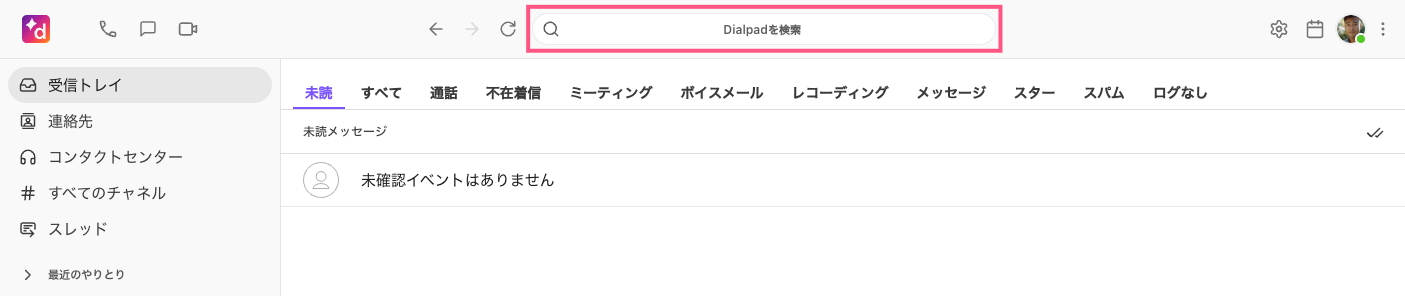
検索キーワードを入力します。
エンターキー 押します。
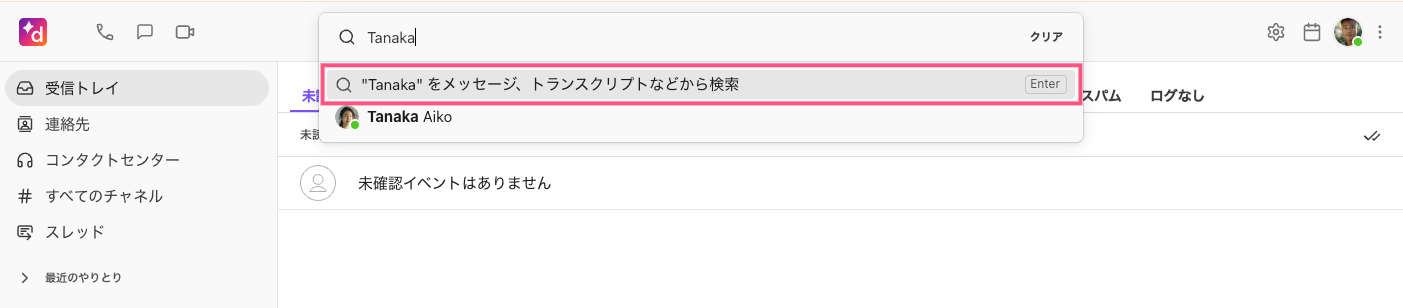
入力後、クイック検索プルダウンには、連絡先の候補一覧が表示されます。エンターキーを押すと、詳細な検索結果が表示されます。
展開された検索結果ページには、6つのタブに検索結果を表示します。
個人連絡先
[個人連絡先] タブには、個人の Dialpad 連絡先と一致する結果が表示されます。
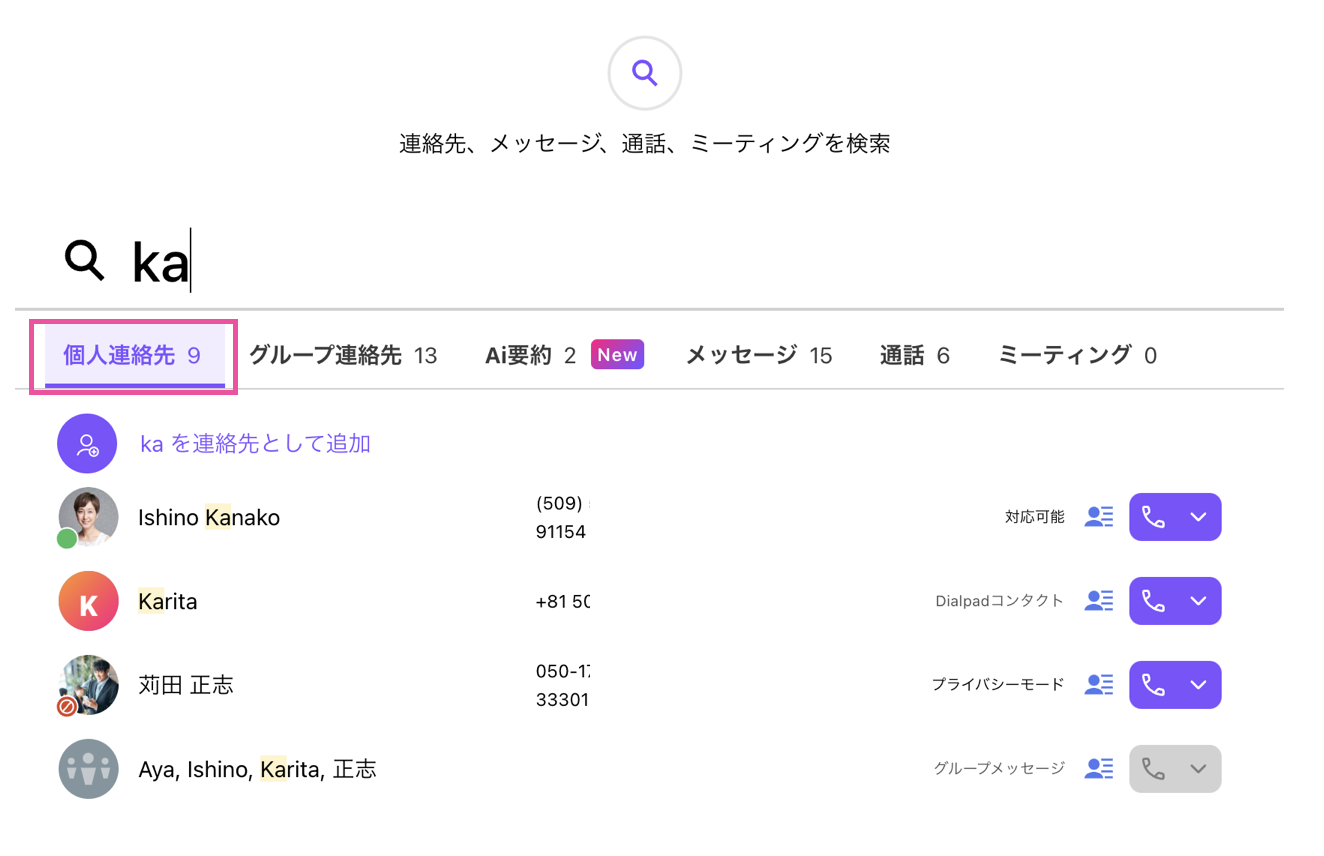
グループ連絡先
[グループ連絡先] タブには、グループ、またはコンタクトセンターなどの連絡先と一致する結果が表示されます。
連絡先名の下に、連絡先が紐づくグループ、コンタクトセンター名がラベルで表示されます。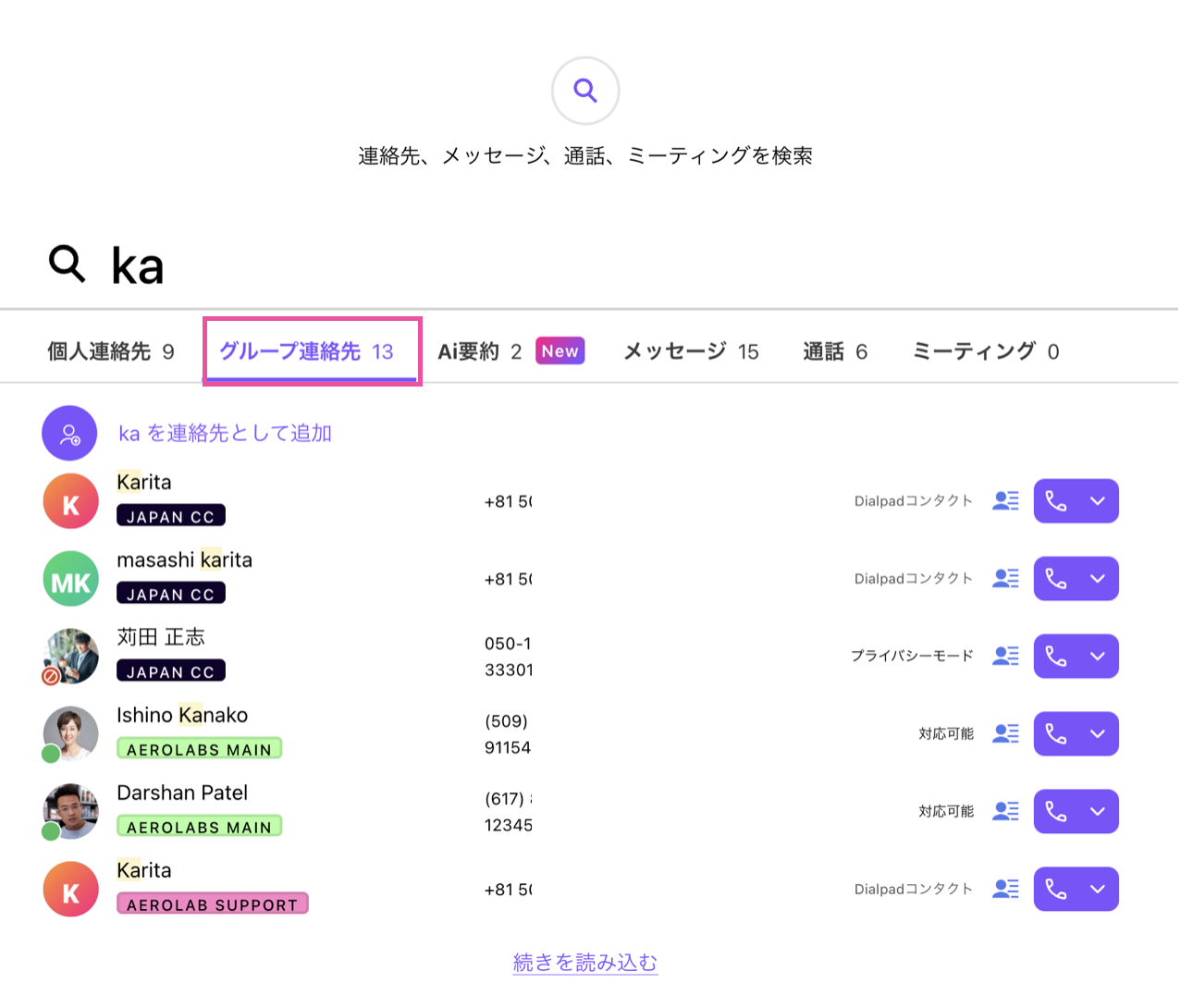
AI 要約
このセクションには、通話とミーティングの Ai 要約からの結果が表示されます。
メッセージ
[メッセージ] タブには、メッセージ内容から結果が表示されます。
From: と With: フィルターで検索結果を絞り込みます。
From: 特定の連絡先からのメッセージに結果をフィルタリングします。
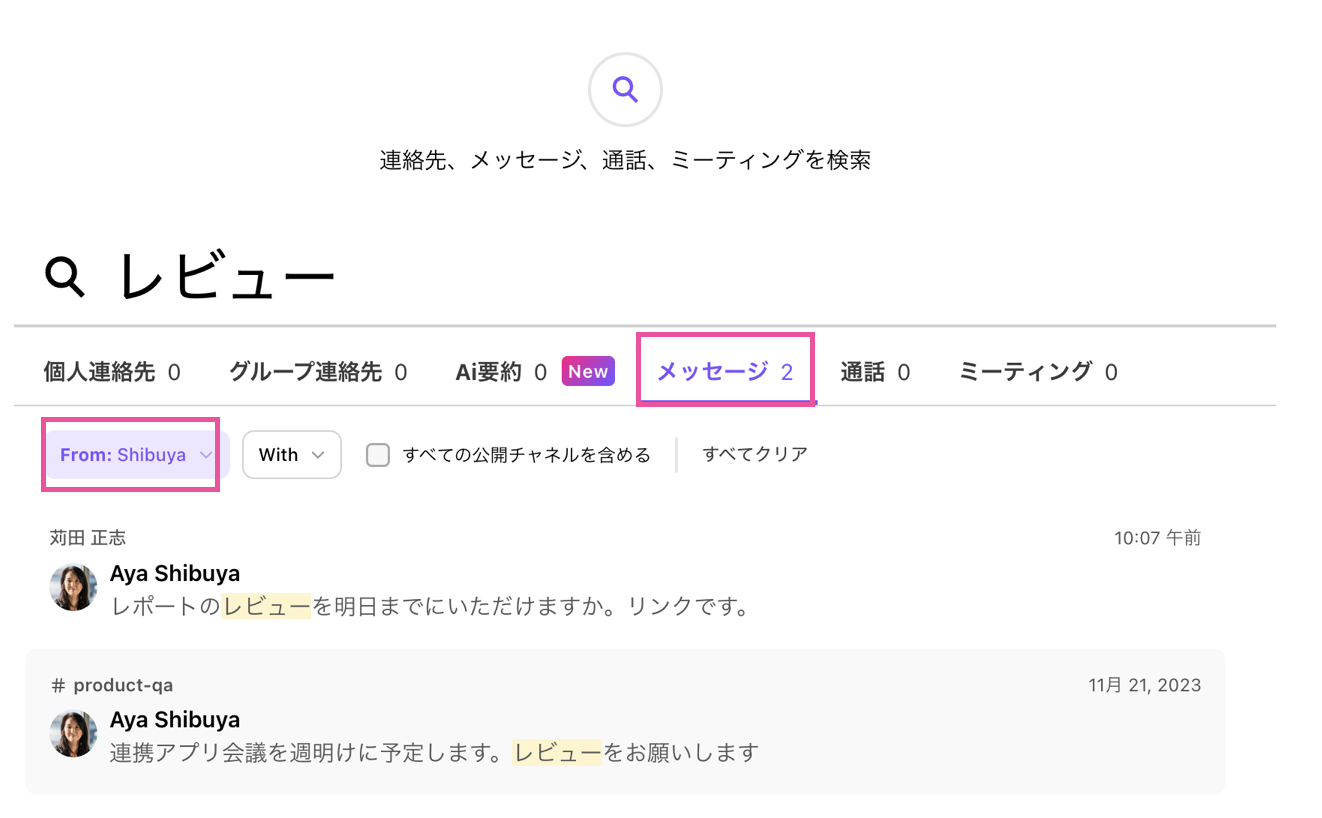
With: 連絡先が参加していたメッセージ (グループ チャットやチャネルなど) の結果をフィルタリングします。
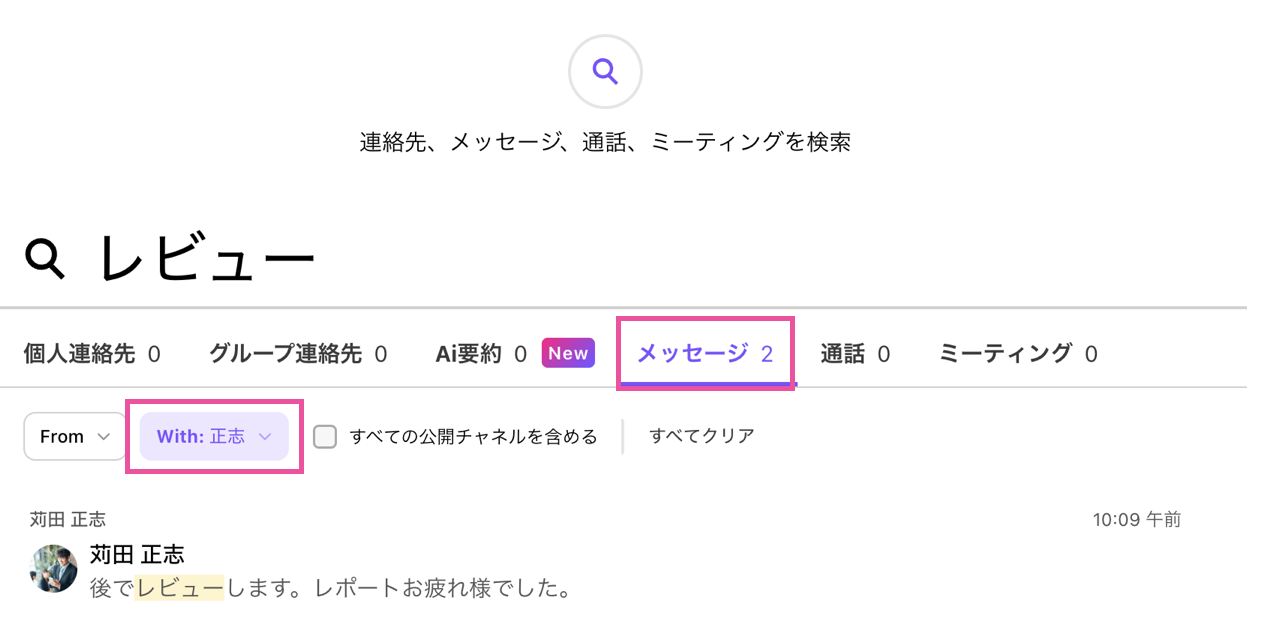
Note
メッセージタブは、モバイルアプリの検索バーには表示されません。
通話
[通話] タブには、会話履歴で見つかった結果が表示されます。 また、From、With フィルターで結果を絞り込みが可能です。
From: 特定の連絡先からの通話に結果をフィルタリングします。
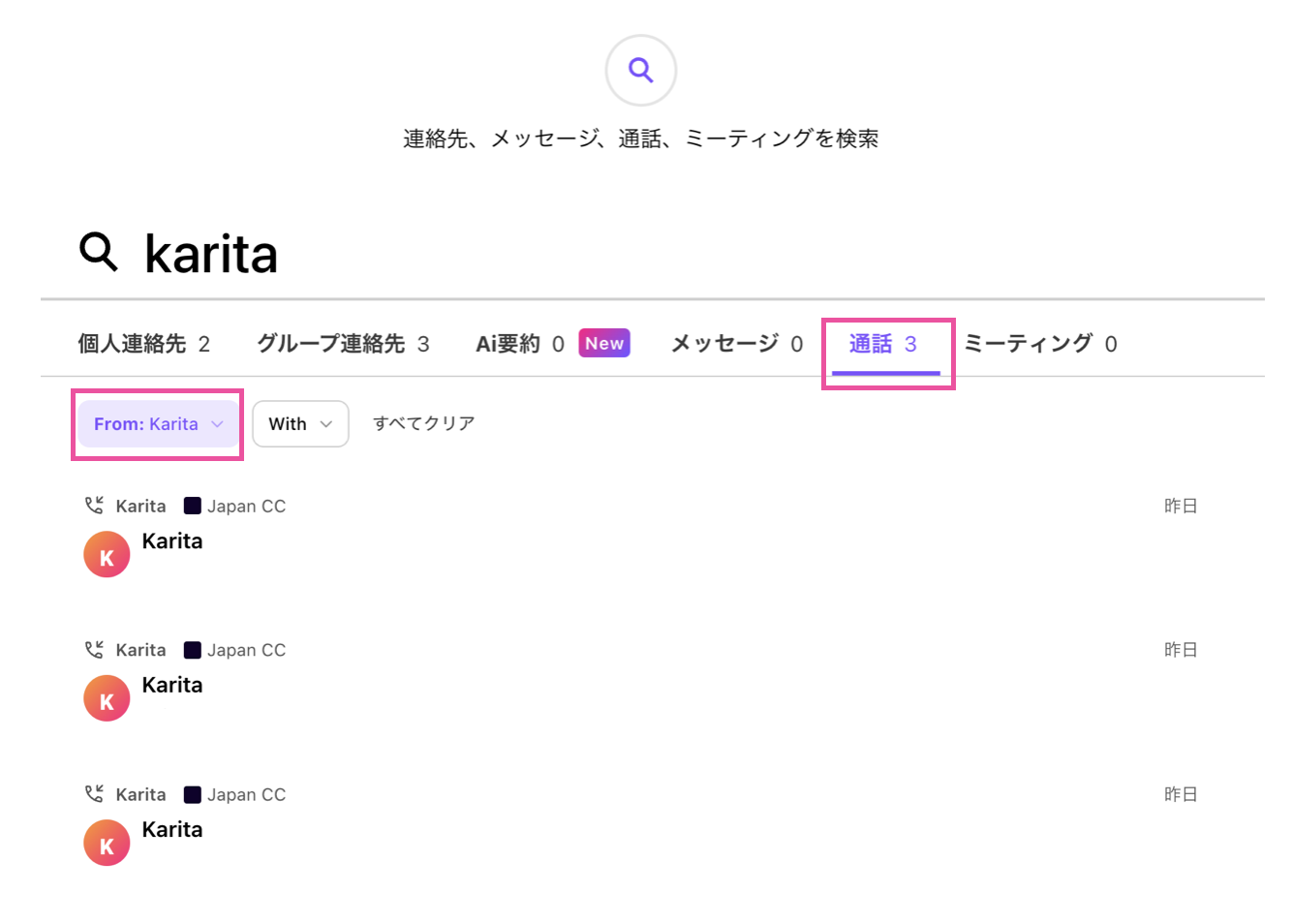
With: 連絡先が参加した通話の結果をフィルタリングします。
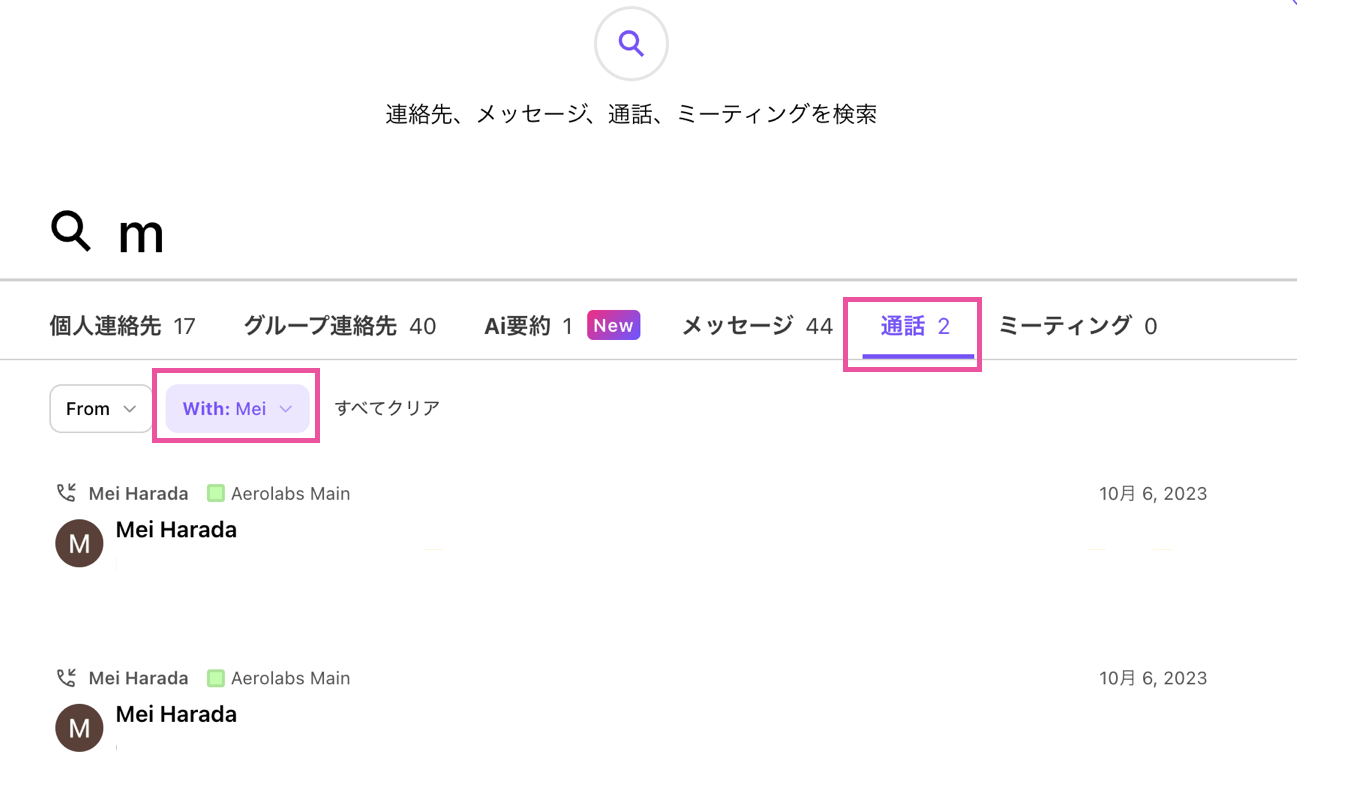
ミーティング
[ミーティング] タブには、ミーティングの議事録の結果が表示されます。 (日本未提供)